如果您拿著一部已損壞的 iPhone 並想要將其解鎖,那麼您來對地方了。在這篇文章中,我將介紹五種有效的方法 解鎖已禁用的 iPhone,包括有或沒有 iTunes 的解決方案。我希望它有幫助。
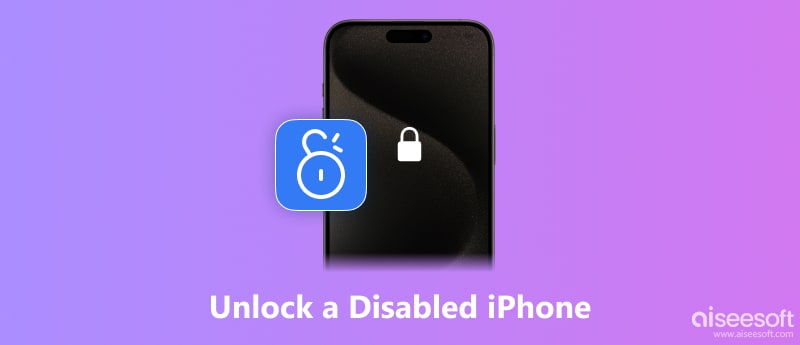
通常,iPhone 被停用是因為您多次輸入錯誤的密碼。當你 忘記您的 iPhone 密碼,iPhone 為您提供了多次猜測和嘗試密碼的機會。不過,如果您連續六次嘗試輸入錯誤,您可能會發現一條訊息:“iPhone 已停用連接到 iTunes”,這意味著您的 iPhone 已完全鎖定。當其他人試圖破解您的密碼時,也可能會發生相同的情況。但不用擔心,因為許多解決方案可以幫助您解鎖已停用的 iPhone。
就像您的提示 禁用的iPhone 說,這是使用 iTunes 解鎖禁用 iPhone 的簡單解決方案。但請注意,除非您之前使用 iTunes 進行過備份,否則恢復後您的資料將全部被刪除。如果您使用裝有 macOS Catalina 或更高版本的 Mac,則可以直接開啟 Finder 而不是 iTunes。


Aiseesoft的 iPhone解鎖器 安全,功能強大的應用程序,可為解鎖已禁用的iPhone提供極為安全,快速的解決方案。 它幾乎可以解決與iOS設備相關的每個主要鎖定問題,而不會造成任何損壞。 您唯一需要注意的是,解鎖後您的數據將被刪除。 你可以得到 iOS數據備份和還原 解鎖之前需要進行數據備份。

下載
100% 安全。無廣告。
100% 安全。無廣告。
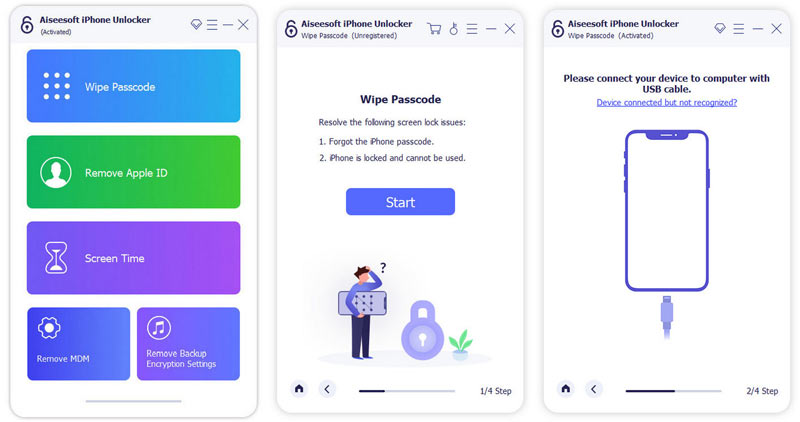
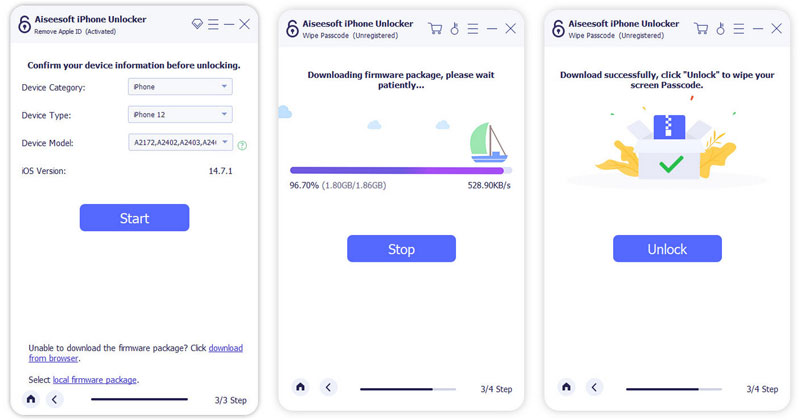
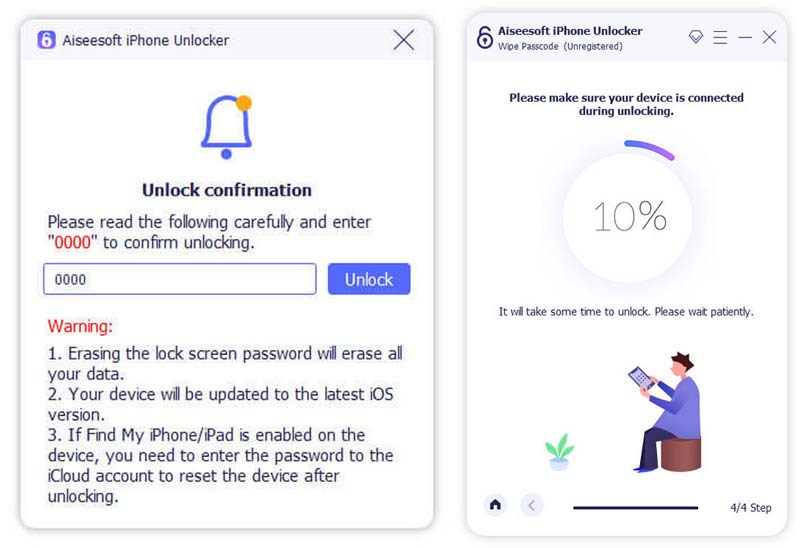
由於大多數人發現通過iTunes解鎖已禁用的iPhone很複雜,因此他們寧願尋找一種方法來 在沒有iTunes的情況下解鎖已禁用的iPhone。 如果已在iCloud中啟用“查找我的iPhone”功能,則可以使用此功能通過擦除設備來遠程修復已禁用的iPhone。

如果您有其他 Apple 設備,例如 Mac 電腦、iPad、Apple Watch 等,您還可以透過在這些裝置上的「尋找我的應用程式」中擦除已停用的 iPhone 來解鎖它。此方法需要您在 iPhone 上啟用「尋找我」功能並將其連接到網路。
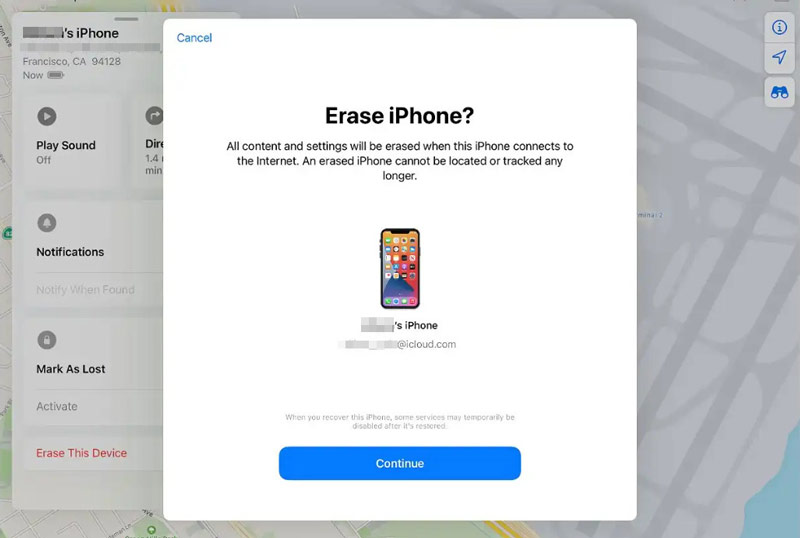
如何在沒有iTunes或iCloud的情況下解鎖已禁用的iPhone? 除了Apple的官方工具外,實際上還有一些知名的第三方iPhone解鎖器可以為您提供幫助。 例如, iOS系統恢復 是最專業的工具之一,可以幫助您解鎖禁用的iPhone或解決其他類型的iOS問題,例如iPhone過熱,iPhone處於恢復模式/ DFU模式等。它與從iOS 8到iOS 17的iPhone完全兼容。
您可以在計算機上免費下載該程序,並按照以下步驟操作,以了解如何通過單擊幾下即可解鎖已禁用的iPhone。
100% 安全。無廣告。
100% 安全。無廣告。
打開iOS系統恢復
在計算機上啟動iOS系統恢復工具,通過USB電纜將iPhone連接到計算機。 您會看到以下主界面。

進入恢復/ DFU模式
選擇“ iOS系統恢復”功能,該程序將自動檢測您禁用的iPhone。 點擊“開始”按鈕,然後您將進入恢復模式/ DFU模式。

下載iOS固件
選擇您的iPhone型號和其他信息,然後單擊“修復”以下載iOS固件。

解鎖已禁用/已鎖定的iPhone
等到固件下載完成後,即可解鎖已禁用的iPhone。

為什麼我的iPhone被禁用?
1.在六次不同的密碼嘗試失敗後,iPhone將被禁用。
2.由於最新的iOS版本中的錯誤,iPhone被禁用。 等待新版本查看此錯誤是否繼續。
3.這也可能是您的iPhone上的時間系統異常。
沒有計算機,如何解鎖禁用的iPhone?
在沒有計算機的情況下解鎖已禁用的 iPhone 的一種方法是使用 Apple 的查找我的 iPhone 服務,該服務允許您在 iOS 設備上遠程執行操作。 詳細步驟您可以查看本文的第2部分。 另一種方式與Siri有關。 那麼,語音助手 - Siri 可以幫助您解鎖已禁用的設備。
如果您忘記了密碼,如何解鎖iPhone?
忘記iPhone密碼了嗎? Aiseesoft iPhone Unlocker是專業的iPhone密碼刪除器。 它可以解鎖損壞或定位的iPhone / iPad和iPod。 有關更多方法,您可以訪問本文以嘗試更簡單的方法:
https://www.aiseesoft.com/resource/forget-iphone-passcode.html
結論
這篇文章主要給大家展示了五種方法 解鎖已禁用的iPhone 無論是否有 iTunes。如果您對停用 iPhone 仍有更多疑問,請在下面留下您的評論。
解鎖iPhone / iPad
無需密碼即可解鎖iPhone 解鎖iCloud鎖定的iPhone 如何解鎖已禁用的iPhone 工廠解鎖iPhone 無需密碼即可解鎖iPad 從iPhone移除Apple ID 從iPad移除Apple ID 從iPad刪除密碼
若要修復iPhone屏幕鎖定,擦除密碼功能可以為您提供很多幫助。 您還可以輕鬆清除Apple ID或“屏幕時間”密碼。
100% 安全。無廣告。
100% 安全。無廣告。